在 Windows 11 系统中,DirectX 是许多游戏和多媒体应用的必要组件。虽然系统默认已经包含了较高版本的 DirectX 12,但一些老游戏和软件依然需要 DirectX 9.0 才能正常运行。本文将为你提供多种安装 DirectX 9.0 的方法,帮助你顺利完成安装。

一、通过星空运行库修复大师安装
这是最直接可靠的方法。“星空运行库修复大师”可以一次性安装多个版本的 DirectX,并提供文件备份和修复功能,对于需要频繁切换或补全旧版 DirectX 的用户非常方便。

 好评率97%
好评率97%  下载次数:4893832
下载次数:4893832 1. 点击上方按钮下载,然后在电脑安装打开“星空运行库修复大师”,选择【点击扫描】系统运行库;
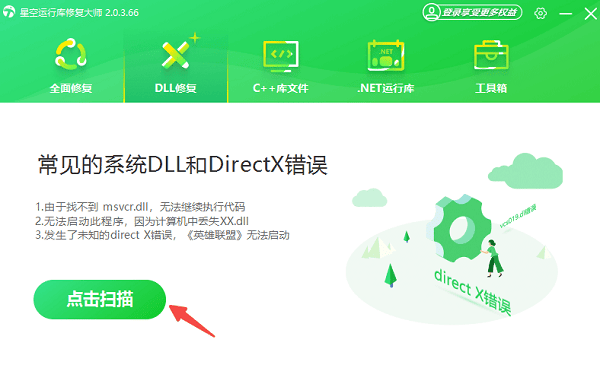
2. 等待扫描完成后,点击【立即修复】,软件会自动下载并安装缺失的DirectX9.0组件;
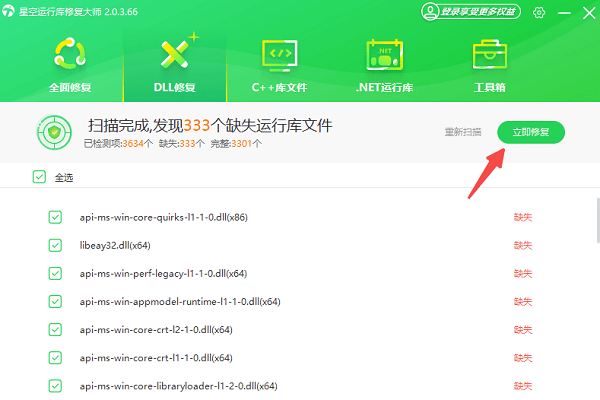
3. 完成安装后重启电脑,以确保新组件正常生效。
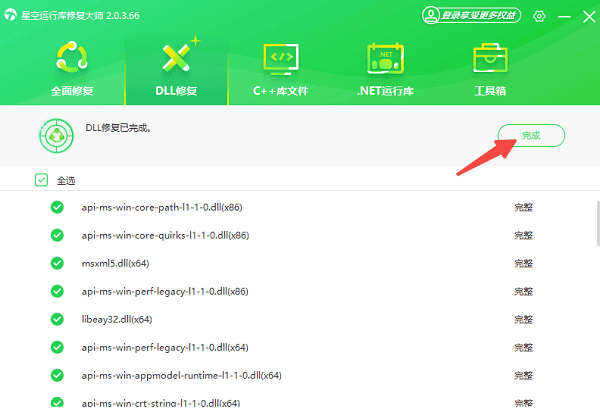
二、通过旧游戏安装盘自带组件安装
许多经典老游戏在安装程序中会自带 DirectX 9.0 安装选项。这种方式能够自动识别并安装缺失的文件,特别适合使用实体光盘或完整安装包的用户。
1. 将老游戏光盘或安装包准备好。
2. 双击运行游戏安装程序。
3. 在安装过程中,当提示安装 DirectX 时,点击“是”或“安装”。
4. 程序会自动复制并配置 DirectX 9 的文件。
5. 安装完成后,最好重启系统。
6. 启动游戏,验证是否可以正常运行。
三、通过系统兼容模式运行安装
在 Windows 11 下,有些 DirectX 9 安装包可能出现兼容性问题。通过“兼容模式”运行,可以让安装程序模拟旧版本 Windows 环境,顺利完成安装。
1. 找到 DirectX 9 安装包(例如 `dxsetup.exe`)。
2. 右键点击该安装文件,选择“属性”。
3. 在属性窗口中切换到“兼容性”选项卡。
4. 勾选“以兼容模式运行这个程序”。
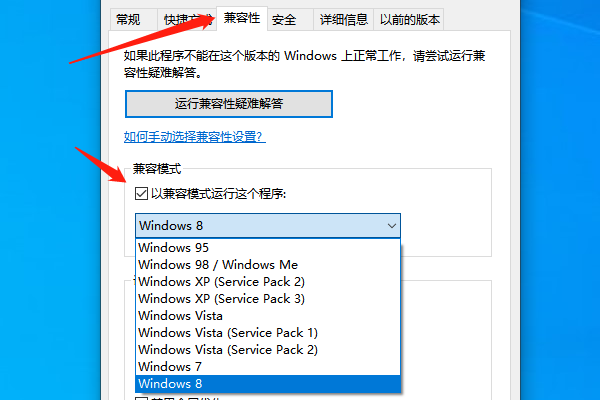
5. 下拉选择“Windows XP (Service Pack 3)”或“Windows 7”。
6. 点击“确定”保存设置。
7. 再次双击运行安装文件,完成 DirectX 9 的安装。
四、利用系统命令检查并修复组件
如果 DirectX 9 部分文件缺失或损坏,可以利用 Windows 11 自带的命令工具(如 SFC 和 DISM)来修复组件。这种方式无需额外下载,能确保系统文件完整。
1. 按下 Win + S,输入“命令提示符”。
2. 右键选择“以管理员身份运行”。
3. 在窗口中输入:sfc /scannow 回车并等待扫描修复完成。
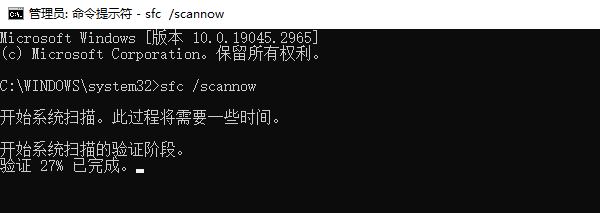
4. 若仍有问题,输入:DISM /Online /Cleanup-Image /RestoreHealth
5. 等待修复结束后,重启电脑。
6. 尝试运行需要 DirectX 9 的程序,看是否恢复正常。
五、通过第三方游戏平台自动安装
Steam、Origin 等游戏平台在安装老游戏时,会自动检测并安装所需的 DirectX 版本。这种方式省心,不需要用户手动查找安装包。
1. 打开 Steam 或其他游戏平台客户端。
2. 找到需要 DirectX 9 的老游戏。
3. 点击“安装”按钮开始安装游戏。
4. 在安装过程中,平台会自动调用 DirectX 安装程序。
5. 等待安装完成后重启系统。
6. 启动游戏进行测试,确认运行正常。
以上就是Windows 11 安装 DirectX 9.0 的详细教程,希望对你有帮助。如果遇到网卡、显卡、蓝牙、声卡等驱动的相关问题都可以下载“驱动人生”进行检测修复,同时它还支持驱动下载、驱动安装、驱动备份等等,可以灵活的安装驱动。



